怎么在word文档添加水印
Word文档是十分常见的一种文件类型,出于机密性考虑有时候需要在文档中添加水印,有些用户不知道怎么添加,接下来小编就给大家介绍一下具体的操作步骤。
具体如下:
1. 首先第一步打开电脑中需要添加水印的Word文档,根据下图箭头所指,点击上方【设计】选项,在菜单栏中找到并点击【水印】选项下的小箭头图标,在弹出的窗口中选择系统提供的水印即可直接添加。
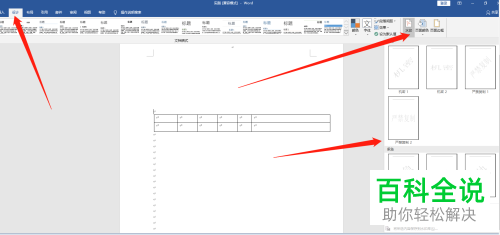
2. 第二步如果不想使用系统提供的水印,根据下图箭头所指,点击【自定义水印】选项。

3. 第三步打开【水印】窗口后,根据下图箭头所指,如果勾选【文字水印】选项,则在下方菜单栏中分别设置【语言、文字、字体、字号、颜色、版式】内容,然后点击【确定】即可。
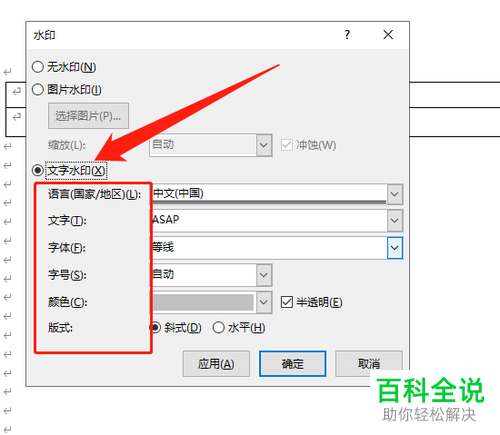
4. 第四步根据下图箭头所指,如果勾选【图片水印】选项,则点击【选择图片】。
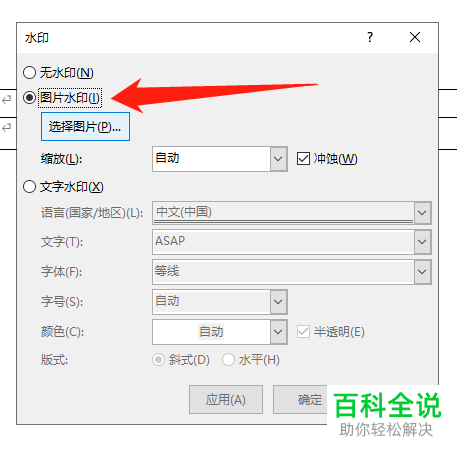
5. 第五步在弹出的【插入图片】窗口中,根据下图箭头所指,可以选择【从文件、必应图像搜索、OneDrive-个人】三种不同的方式进行插入。

6. 最后图片选择完成,如果想清晰显示图片水印,则根据下图所示,取消勾选【冲蚀】选项,然后点击【确定】即可。
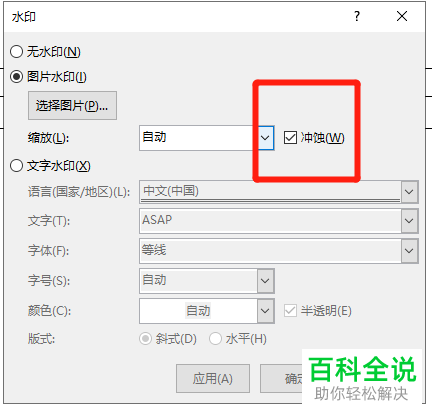
以上就是怎么在word文档添加水印的方法。
赞 (0)

